
文章插图
我们知道发FBA的好处是非常多的, 它是推广新品、提高销量、抢占黄金购物车时的一个好手段, 所以很多在亚马逊开店的卖家都会选择发FBA 。 对于新手小白来讲, 刚开始操作FBA时, 因为缺少经验, 在操作时会遇到小问题, 因此, 小编特地截图手把手告诉大家怎么将货物的发货方式转换为FBA 。
第1步:进入“管理亚马逊库存”
登录卖家后台, 在“库存(INVENTORY)”标签中点击“管理亚马逊库存(Manage FBA Inventory)”进入库存管理界面 。 见下图 。

文章插图
第2步:“转换为‘FBA’配送”
在亚马逊开店的卖家在库存管理页面, 可以通过搜索SKU、标题、ISBN来找到要转换为FBA发货的产品 。
在这个页面可以看到商品发货属性, 以“商品状态(所有、有售、不可售)”、配送类型(所有、亚马逊、卖家)为主要筛选条件, 当然, 也有其它筛选条件 。 在进行转换为FBA时, “配送类型”要选“所有”这个页面 。
如果在亚马逊开店的卖家只对单个listing进行转换FBA的, 就直接在该listing最左边的“口”框中打“√”, 同时在该listing最右侧的“编辑(Edit)”里面进行点击“转换为‘亚马逊配送’(Change to Fulfilled by Amazon)” 。 如下图标粉色部分 。
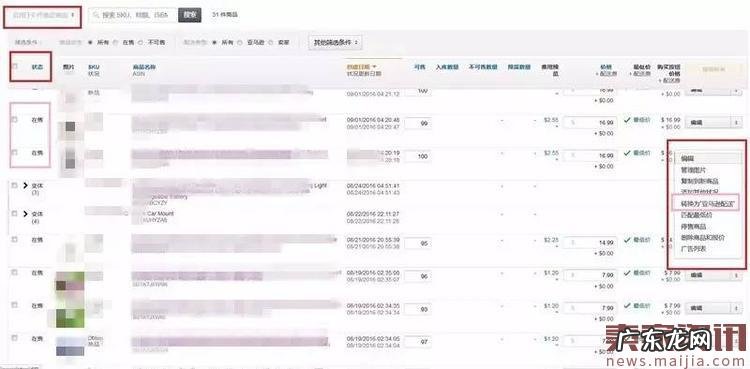
文章插图
如果是多个listing都要转换为FBA发货的, 则在“状态(staus)”处打“√”, 即全选, 然后在“应用选定商品”下拉菜单选择“转换为‘亚马逊配送’(Change to Fulfilled by Amazon)”, 如上图红色框所标注 。
第3步:选好要发货的FBA产品后, 会跳到以下页面, 点击“只转换(Convert Only)”确认转换FBA发货 。 (下文内容以单个listing要转换FBA为例)
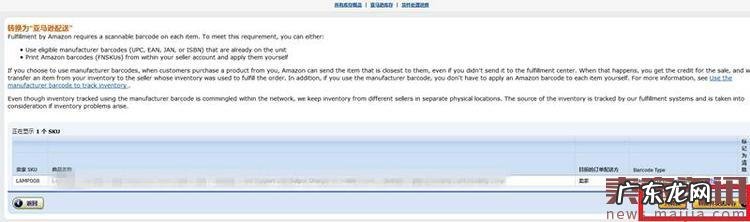
文章插图
第4步:卖家信息核对
点了“只转换(Convert Only)”后, 接着会跳到以下页面 。 有入库启动项、起运地、包装类型选择, 具体见下图:
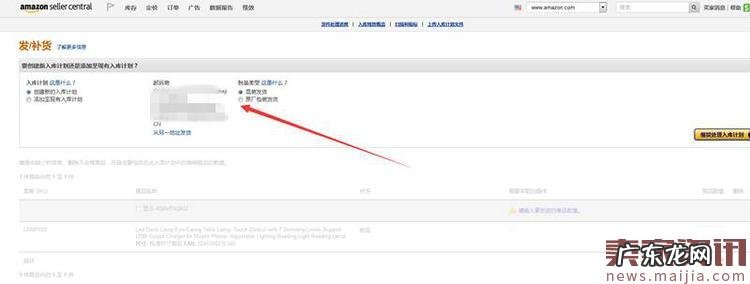
文章插图
在这里, 要注意一下起运地和包装类型 。
起运地:发货地址是自动生成的, 有需要的话也可以修改发货地址, 点击“从另一地址发货(Ship from another address)” 。 带“*”号必填 。 如下图:
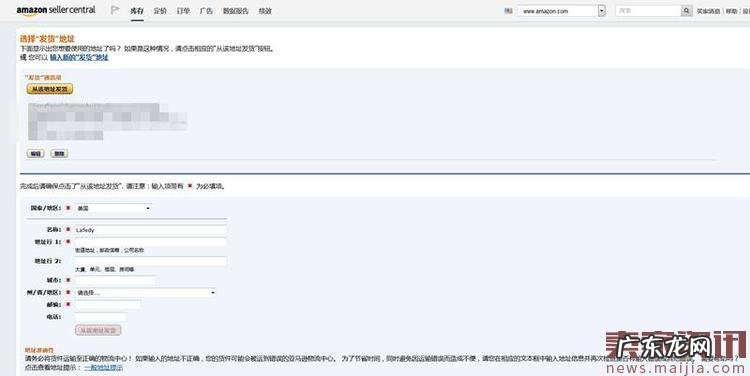
文章插图
包装类型:分为混装发货和原厂包装发货 。
混装:即一箱里面有多个SKU产品 。
原厂包装发货:一箱里只有一个SKU 。
关于包装类型, 在亚马逊开店的卖家如实选择是“混装发货”还是“原厂包装发货” 。
【手把手教你亚马逊FBA操作流程!】确定好起运地、包装类型后, 点击“继续处理入库计划”, 选择后, 下半页原来灰色界面会显示正常 。
第5步:商品包装尺寸
这里“所有商品”会显示选为FBA发货的产品信息, 如果卖家还需要新增SKU, 点击“添加商品”, 如果需要删除, 则点击每个listing后面的“X”删除 。 在这里, 需要输入商品包装尺寸 。 这里要注意一下, 是需要提供制造商的原始商品包装尺寸(英寸) 。 比如说一个在亚马逊开店的卖家是卖杯子的, 杯子有包装, 需要输入产品的包装尺寸(长、宽、高)和数量, 然后点击“保存”.如下图:

特别声明:本站内容均来自网友提供或互联网,仅供参考,请勿用于商业和其他非法用途。如果侵犯了您的权益请与我们联系,我们将在24小时内删除。
